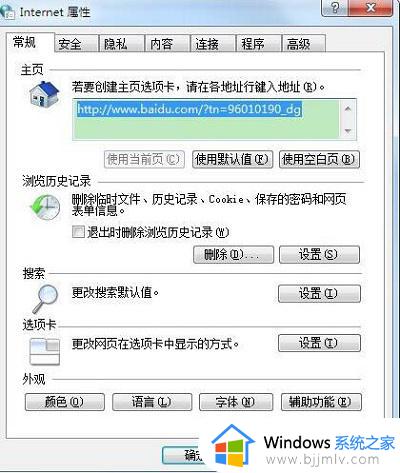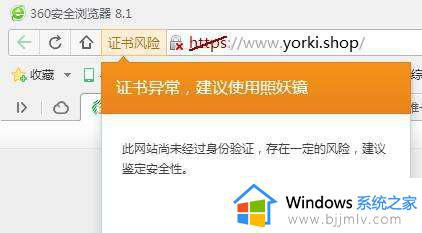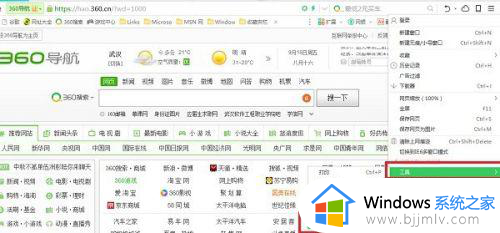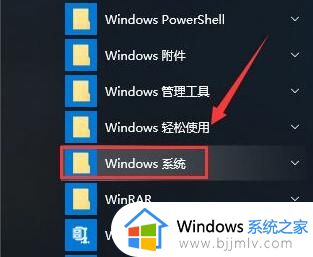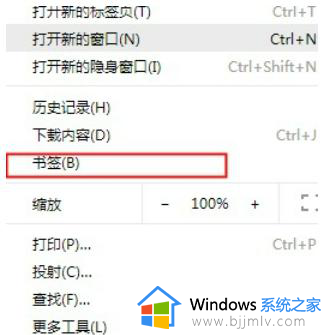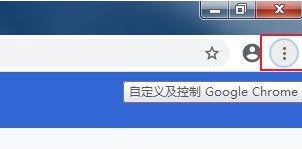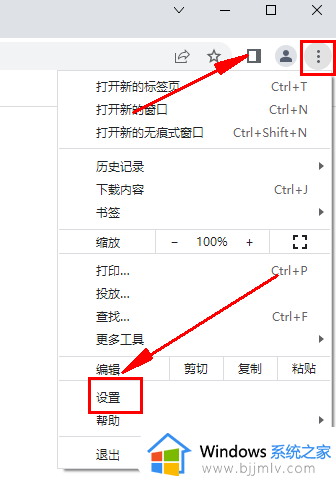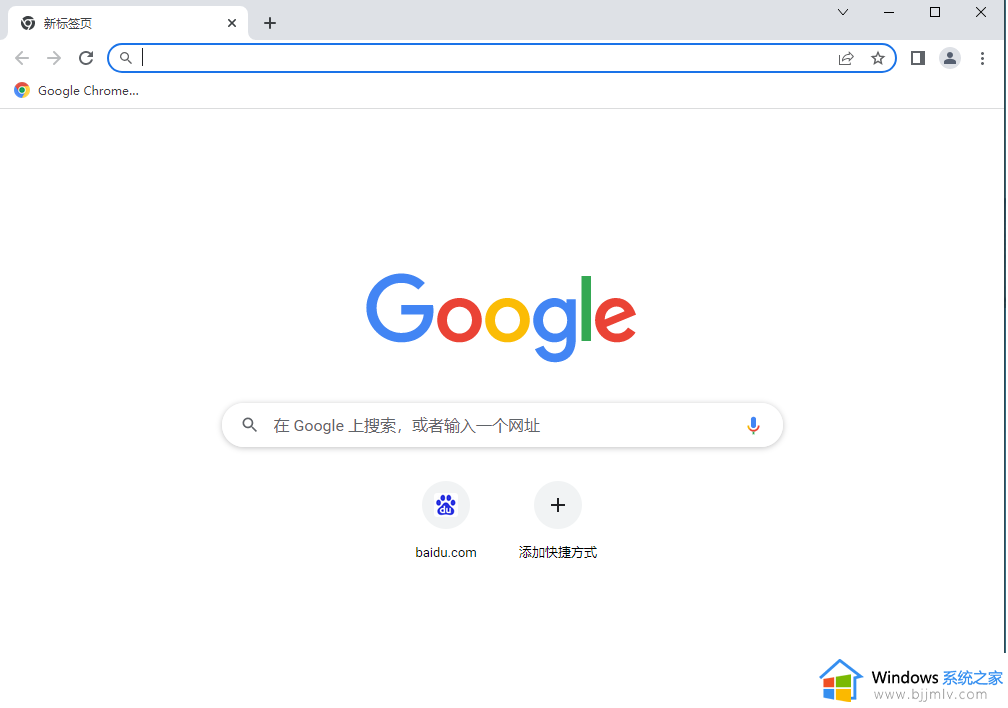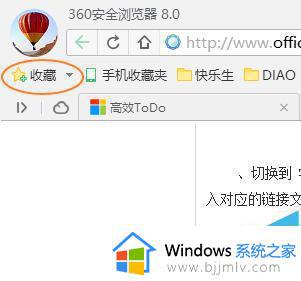打开浏览器显示证书错误如何解决 浏览器证书错误怎么办
电脑中一般都是自带有浏览器工具,这样大家浏览网页就方便多了,但是有用户在打开浏览器的时候,就遇到了显示证书错误的情况,导致无法正常浏览网页,这让用户们很苦恼,那么要怎么办呢,不用担心,本文给大家介绍一下打开浏览器显示证书错误的解决方法。
解决方法:
操作一:浏览器出现安全证书错误,需要查看你电脑的时间是否正确。如不正确,需要进行修改到正常的时间和日期,操作图片步骤如下。
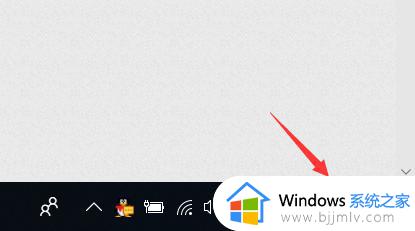
操作二:如图电脑系统时间不一致,鼠标右键选择【调整时间和日期】。进入后将时间设置为正常值。
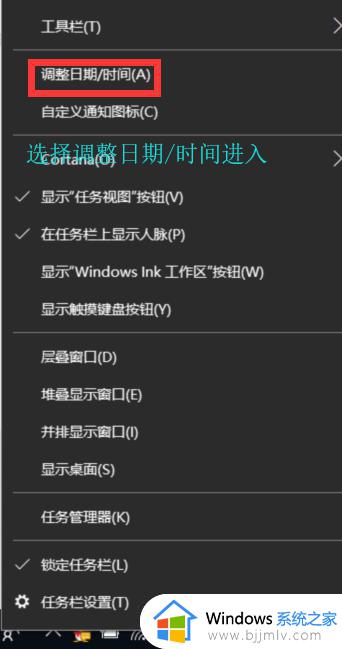
操作三:时间修改完成后点击,打开浏览器在右上角的设置界面。在下拉菜单中选择internet选项,操作图片不知如下。
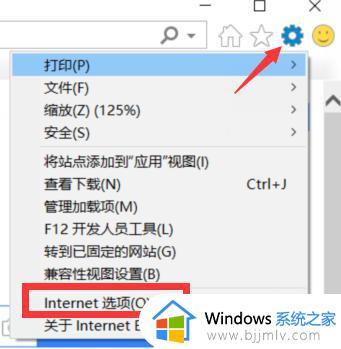
操作四:internet选项中然后点击选择内容选项卡,找到证书这一栏,点击证书进入。操作图片步骤如下。
操作五:点击找到受信任的根证书颁发机构,选中一个点击导出来,操作图片步骤如下。
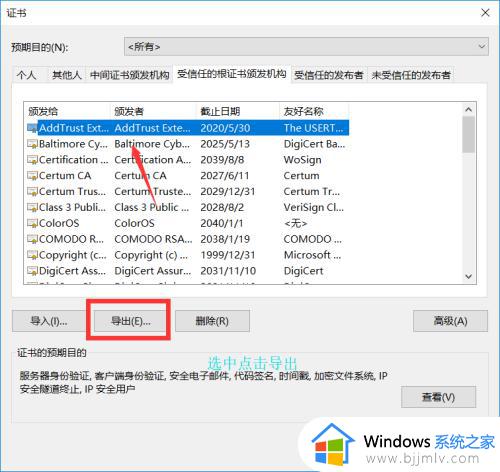
操作六:然后点击,证书选项卡中点击导入选项卡,将刚刚保存的导入进去,点击下一步,即可。
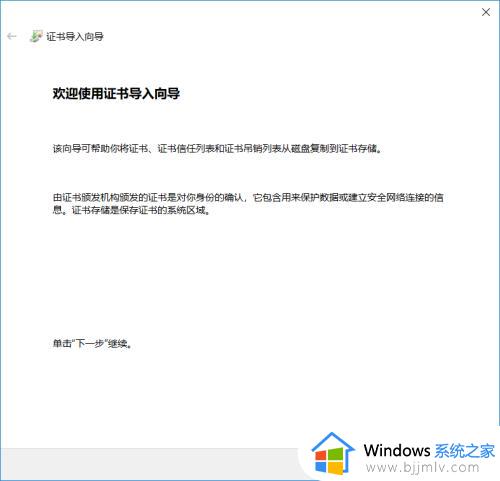
上述便是浏览器证书错误的详细解决方法,遇到相同情况的小伙伴们可以学习上面的方法步骤来进行解决吧。